Reinstalarea completă a Windows 10 pe laptop
Windows 10 - cea mai buna versiune Windows, dar asta nu înseamnă că nu crește mai mult în timp. Oricum ar fi, Windows începe să funcționeze nu așa cum ne-am dorit, există probleme, programe universale poate să nu funcționeze, dar acest lucru se datorează mai multor motive, unul dintre ele este lipsa instalării sau actualizării sistemului. Cea mai scurtă metodă rezolvați această problemă - reinstalați sistem de operare.
Activarea automată a Windows 10 după instalare
Există o mulțime de coristuvachs care au făcut upgrade Windows 7, 8.1 la Windows 10 pentru ajutor renovare gratuită, întrebați adesea și să nu distrugeți activarea după reinstalare, cum să reinstalați Windows 10 fără a pierde licența de activare sau cum să activați din nou Windows 10 după instalatii noi.
Reinstalarea Windows 10 fără a pierde activarea licenței
După aceea Autentificare Windows 10, încă din 2015, Microsoft a anunțat că puteți reinstala și activa Windows 10 după o nouă instalare fără probleme, dacă instalați Windows 10 pe același computer fără modificări majore de hardware.
Conectați o licență Windows 10 la un cont Microsoft
Dacă vă conectați la Windows 10 pentru mai mult ajutor înregistrare regională Microsoft (versiunea 1607 sau mai nouă), Windows 10 vă asociază automat licența Windows 10 cu contul de cloud Microsoft. va facilita activarea copiei Windows 10 în timpul unei instalări repetate sau noi.
De fapt, ajută la eliminarea defecțiunilor de activare, pe care le puteți utiliza Activare Windows 10, deoarece copia dvs. de Windows 10 nu este activată automat după ce faceți modificări înainte de a vă deține computerul.
Clienții care folosesc un cont local în cloud pot instala și Windows 10 fără a-și pierde licența sau activarea. Nu există beneficii pentru backup licențe Windows 10. De fapt, nu trebuie să faceți o copie de rezervă a licenței dacă aveți o copie a Windows 10 activată.
Activare după o nouă instalare a Windows 10
Puteți instala aceeași versiune de Windows 10 pe același computer (unde aveți o copie activă a Windows 10) fără a fi nevoie să introduceți o cheie de produs. Dacă reinstalați Windows 10, dacă vi se cere să introduceți o cheie de produs, faceți clic pe butonul „Oriți”. Windows 10 se activează automat când vă conectați computerul până la finalizarea instalării.
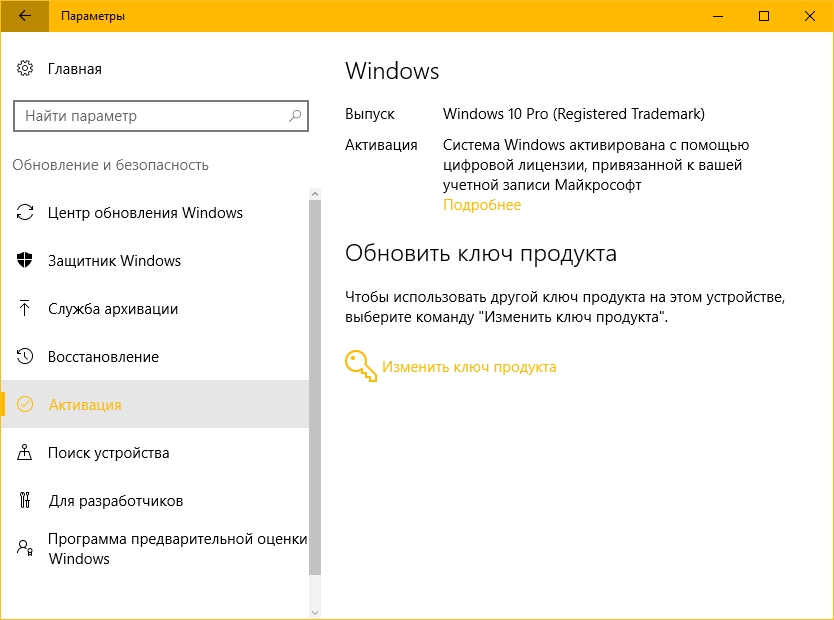
În primul rând, procedați înainte de a reinstala Windows 10, vă rugăm să accesați Parametrii → Actualizare și siguranță → Activare, apoi verificați starea de activare a Windows 10.
Aici veți obține informații „Windows activat de la licență digitală asociat cu contul dvs. Microsoft", dacă o copie a Windows 10 este activată și asociată cu un cont Microsoft (în mod automat, dacă utilizați un cont Microsoft pentru a vă conecta la Windows 10). Dacă utilizați o înregistrare de cont local, veți primi informații Windows activat cu o licență digitală.
Dacă încă nu sunteți sigur, accesați serviciul de asistență Microsoft pentru asistență suplimentară oferită de program.
Pe scurt, puteți instala cu ușurință Windows 10 fără a pierde activarea licenței.
Informații suplimentare despre activarea Windows 10 div. pe pagina oficială de activare a Windows 10.
Uneori, reinstalarea Windows 10 înseamnă aceleași soluții in diverse situatii Lucrați la computer timp de o oră. Și pentru a ști, ar fi responsabilitatea oricărui dealer care se respectă să reinstaleze Windows. Există atât auto-iluminare, cât și bani de economisire. Oskolki comp'yuterny maestru Există o mulțime de oameni care sună acasă și o mulțime de centre de service sunt pregătite să angajeze pe oricine care poate să le aducă computerul pentru reparații. M-am gândit deja la asta în ultimul articol. În continuare, voi încerca să explic cum se face o așa-numită reinstalare curată a Windows 10.
Să luăm cea mai simplă situație. Computerul a recunoscut atacul virusului sau poate a existat o remediere nelivrată, deci este imposibil să remediați sistemul defect... Apar încălcări. Și singura soluție este să instalați din nou „Vinda” (cum îl numesc ei).
Înainte de a face acest lucru, asigurați-vă că (pe cât posibil) copiați toate documentele, parolele, fotografiile, videoclipurile într-un loc sigur, de exemplu, o unitate flash, un DVD sau altfel. Sincronizați toate informațiile din browsere, astfel încât după actualizare să nu lipsească nimic și să poată fi returnat cu ușurință.
Fără a uita nimic. Acum poți începe.
Cum se instalează Windows 10
Deschideți în meniul Start -> faceți clic butonul corect poartă pe „Acest computer” și faceți clic pe „Vlastivosti”.
Pentru noi înșine, să clarificăm „Tensiune” și „Tipul de sistem”.
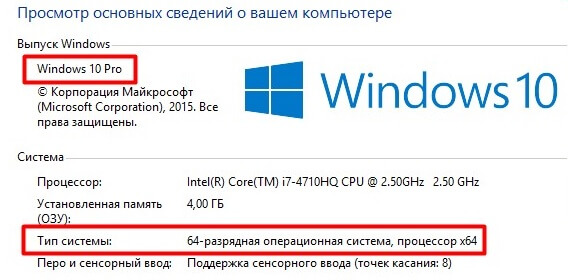
Unitatea flash gata de formatare este conectată la portul USB al computerului sau laptopului dumneavoastră.
De pe site-ul oficial al companiei Microsoft admirăm program special. Axa afară. Să lansăm її.
a) Trebuie să lăudăm acordul de licență.
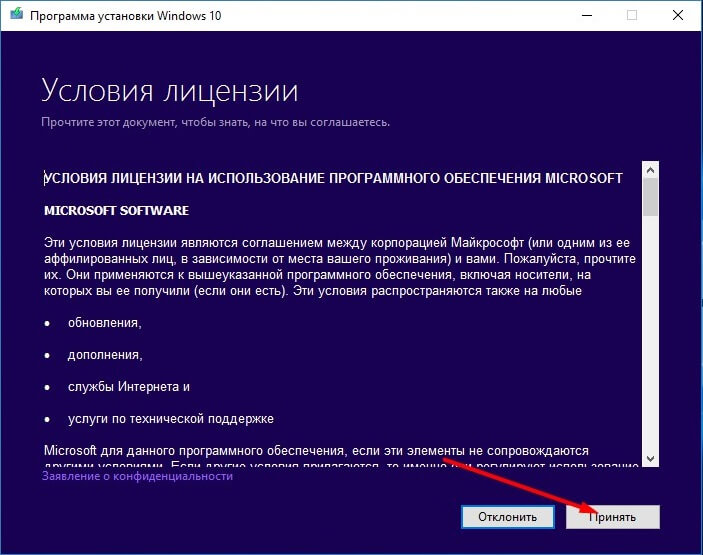
b) Selectați elementul „Creați un site de instalare pentru alt computer”
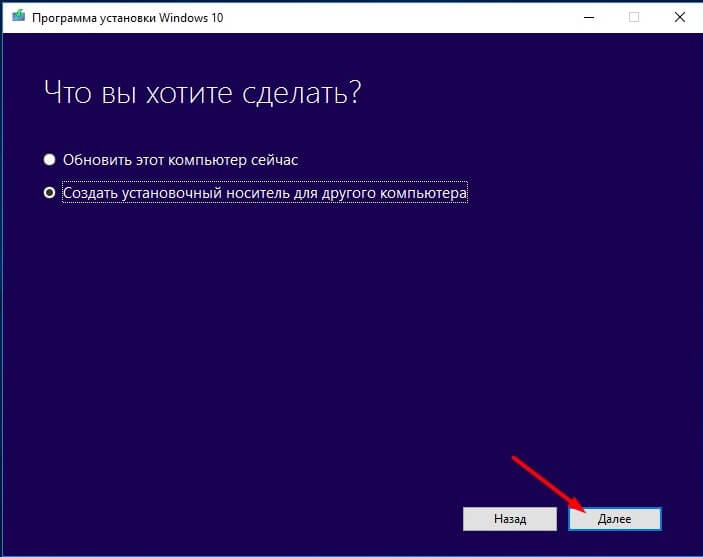
Vibrație: limbaj, distribuție și lansare (despre ce am spus mai sus).
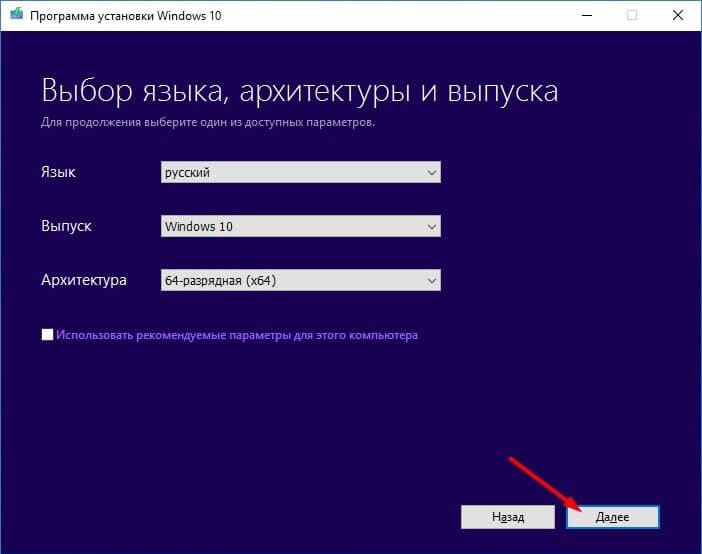
c) Aceasta înseamnă că folosim dispozitive USB.
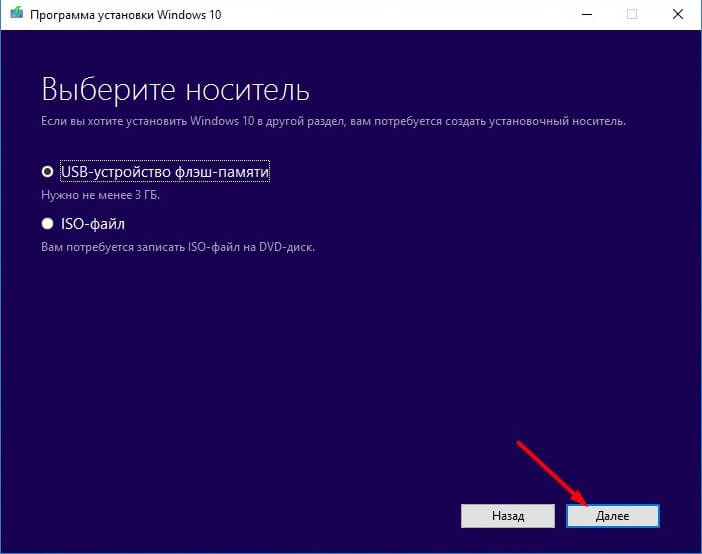
Verificați-l timp de aproximativ o oră până când apare unitatea flash.
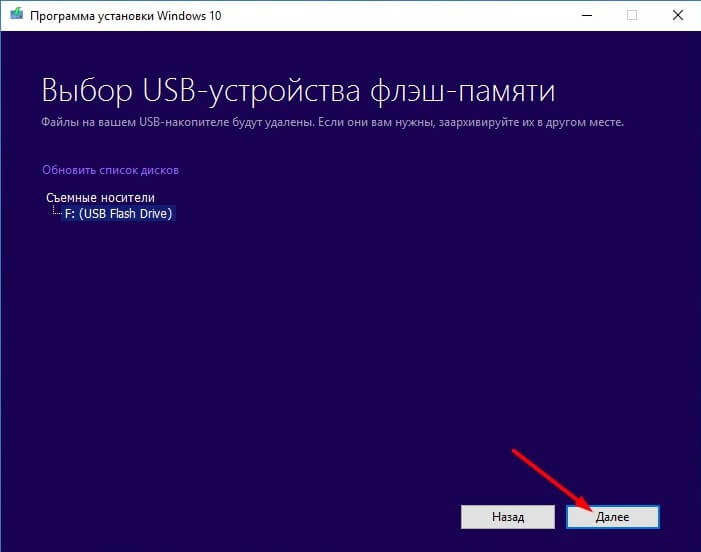
Procedura poate fi banala. Distribuția Windows 10 în sine este conectată la Internet. Iar fluiditatea tocatorului este depusa direct la noi inaintea fluiditatii conexiunii, fisierului, etc. etc.
Odată finalizat, resetam computerul la BIOS.
În Bios setăm valoarea astfel încât unitatea flash să fie selectată mai întâi. Salvăm actualizarea și ieșim.
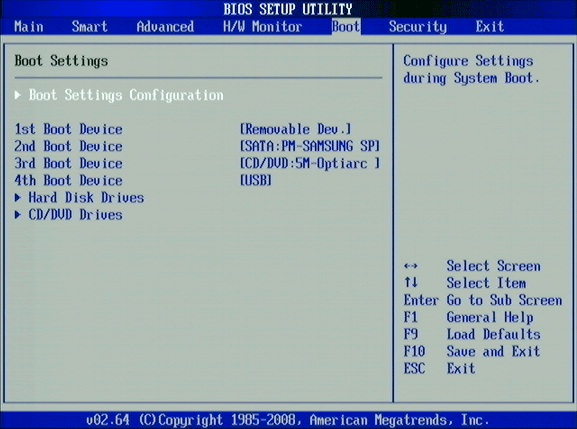
În fereastra de instalare care s-a deschis, selectați limba de care avem nevoie și faceți clic pe „Instalare”.
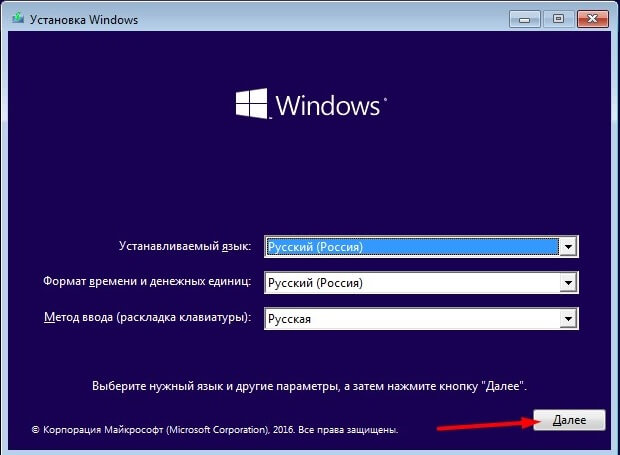
Se potrivește cheie de licență pentru a activa Windows 10.
Aceasta înseamnă că versiunea este necesară (după cum ne amintim din capturi de ecran, avem PRO)
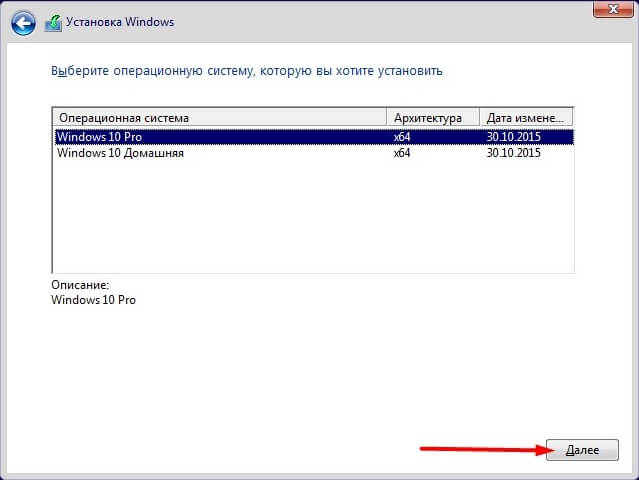
Sub rezerva licenței.
Înseamnă „instalare Vibirka”
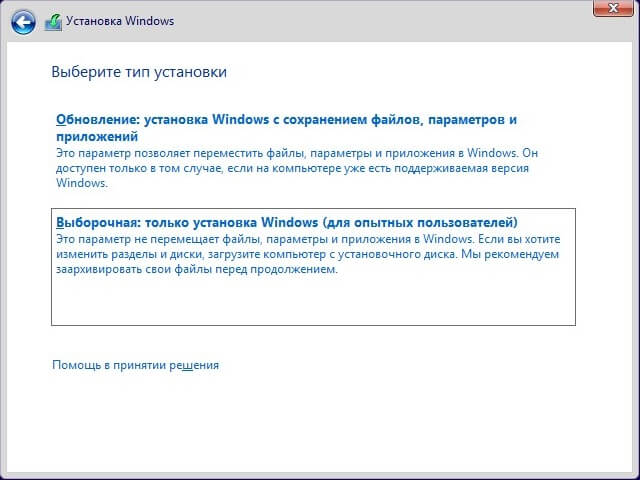
Partiție care trebuie formatată Hard disk, pe care vom instala sistemul.
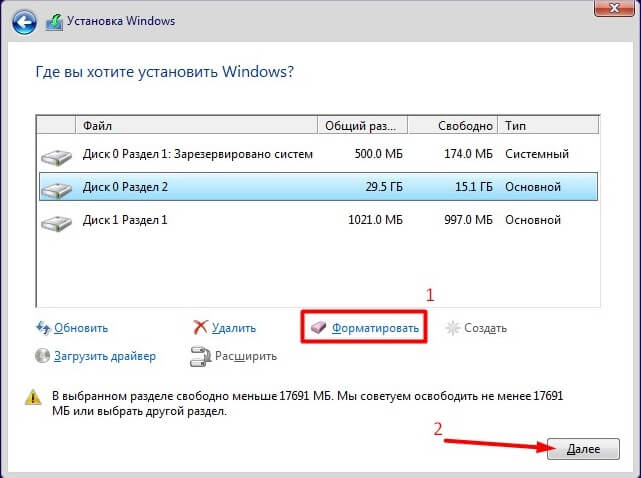
Știu că va trebui să așteptăm până la sfârșitul zilei. După ce apare o nouă fereastră pe ecran, trebuie să setăm parametrii pentru setări sau să le reglam singuri.
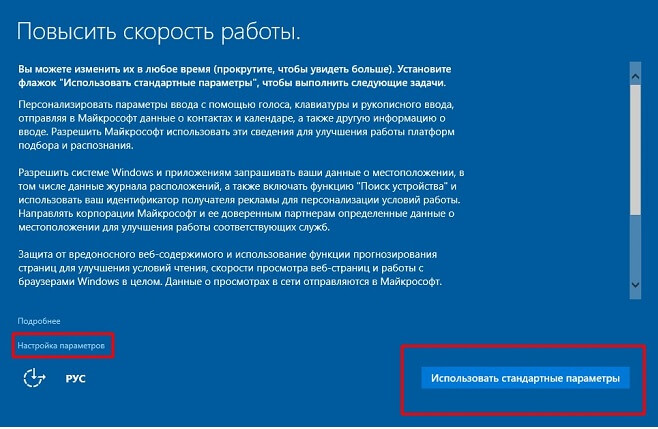
Oamenii bogați pot găsi acest proces dificil. Există o serie de metode de reinstalare a sistemului, fiecare dintre ele având propriile sale avantaje. Să ne uităm la cele mai avansate metode de reinstalare a Windows 10.
Cum să creați o copie de rezervă a datelor dvs
Înainte de a instala sistemul, se recomandă să creați o copie de rezervă a datelor dumneavoastră. Windows 10 poate veni cu instrumente noi care vă vor scuti de probleme - nu trebuie să le instalați programe suplimentare. Este suficient să faceți clic pe componenta „Istoric fișiere”.
Croc 1: introduceți „Windows Update” în sistemul de căutare Rând ferestre, selectați „Opțiuni centru” din lista de rezultate Windows Update” și accesați meniul „Servicii de arhivare”. De asemenea, puteți accesa setările accesând Setări > Actualizare și securitate > Serviciu de backup.
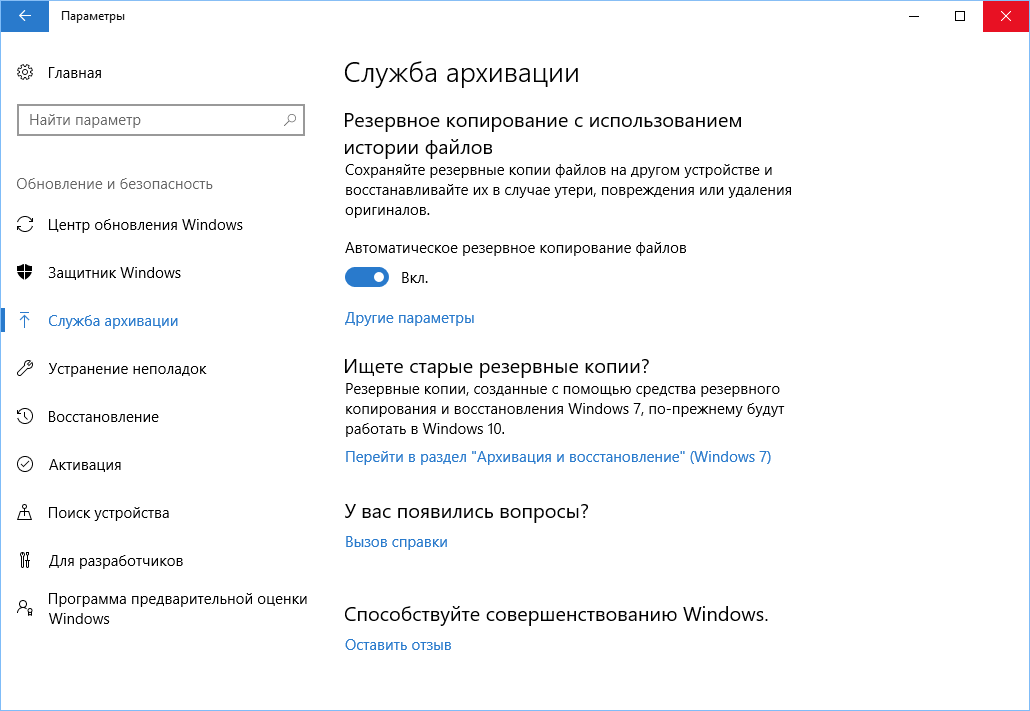
Dacă comutatorul „Copia de rezervă automată a fișierelor” este setat la „Notă”, atunci instrumentul „Istoric fișiere” face deja copii de rezervă ale fișierelor, inclusiv contacte, obiecte de pe desktop și fișiere de foldere. OneDrive. Această funcție creează automat copii ale fișierelor din bibliotecile Documente, Video, Muzică, Imagini și le plasează acolo. folderele necesareși fișiere și directoare.
Croc 2: Dacă comutatorul „Copia de rezervă automată a fișierelor” este setat în poziția „Fereastră”, va trebui să adăugați un disc de acum înainte.
Faceți clic pe butonul „Adăugați disc”, iar Windows 10 va selecta automat un disc extern pe care îl puteți selecta să îl salvați copii de rezervă.
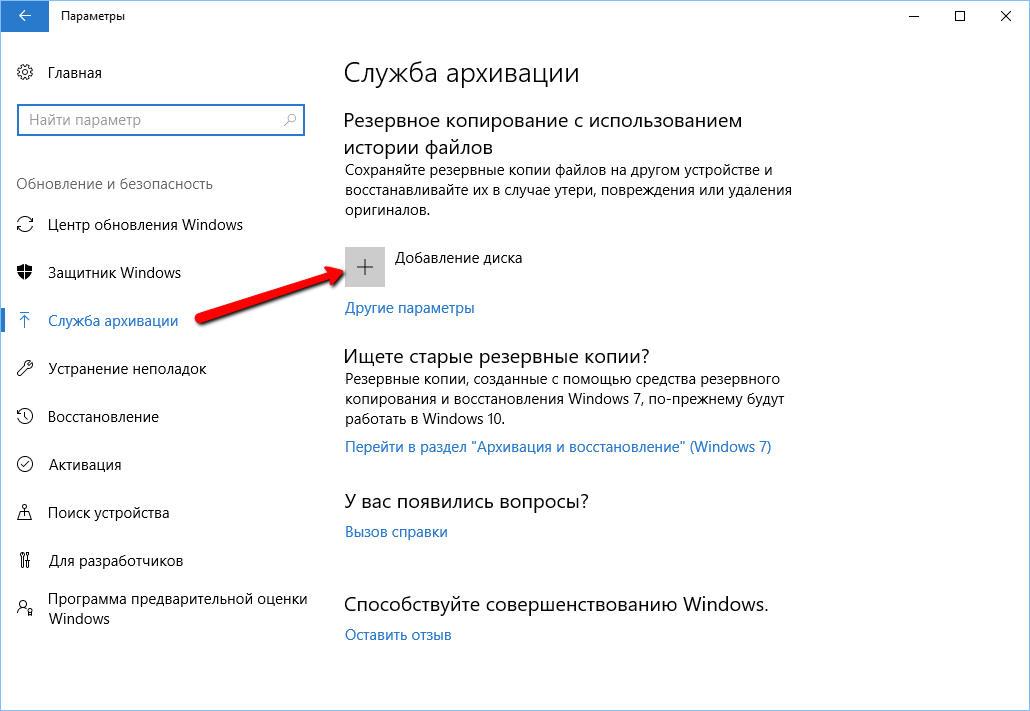
Selectați unitatea pe care doriți să o utilizați pentru istoricul fișierelor, iar Windows 10 caută cea mai recentă hard disk-uri pentru backup
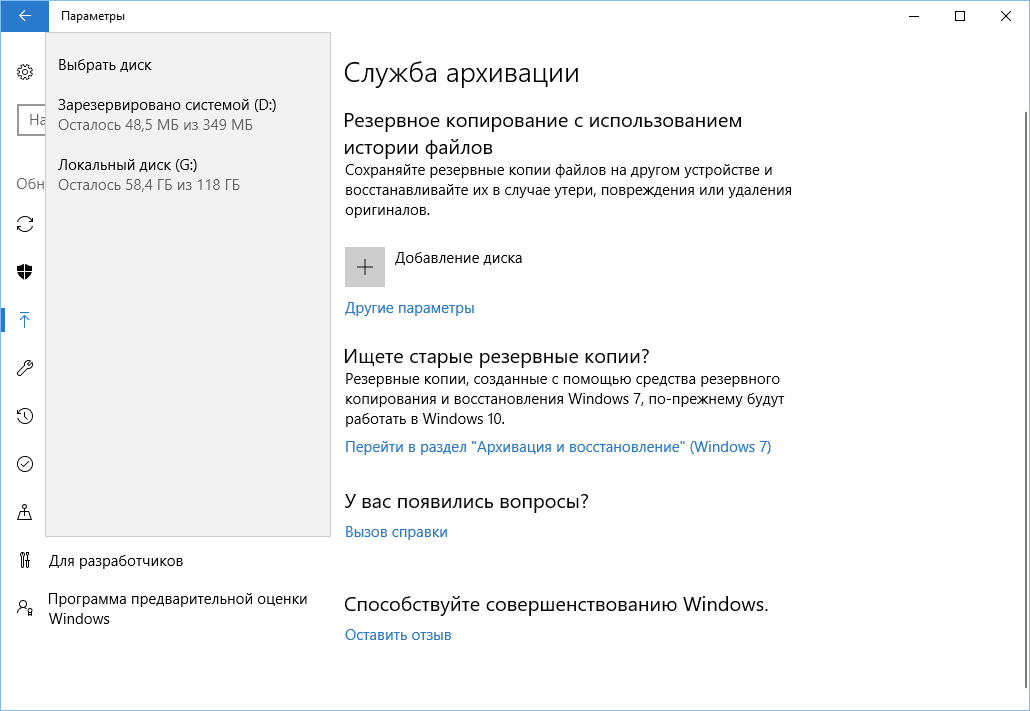
După selectarea unui dispozitiv de stocare, serviciul de arhivare va porni automat. Puteți face clic pe caseta de selectare „Mai multe setări” pentru a modifica frecvența copiilor de rezervă și termenul pentru salvarea copiilor de rezervă. De asemenea, puteți configura în detaliu ce foldere și biblioteci trebuie copiate. Desigur, în funcție de datele de ieșire, procesul de backup poate dura până la o oră sau vă puteți ocupa de drepturile de bază înainte de sfârșitul sarcinii.
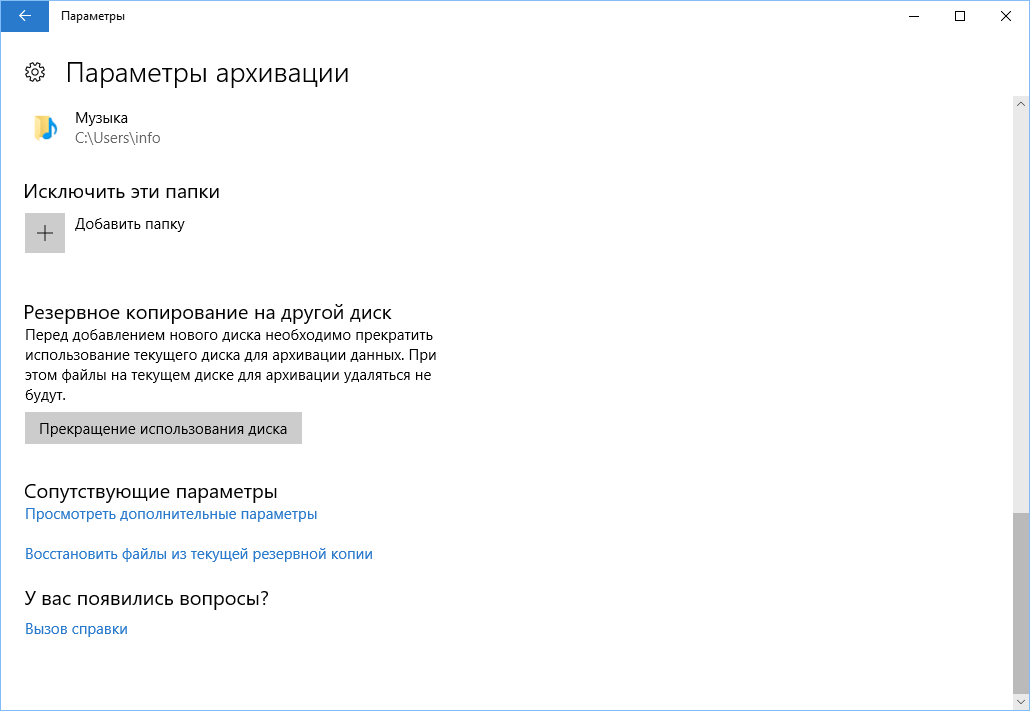
Puteți verifica starea curentă a serviciului de arhivare făcând clic pe mesajul „Vedeți setări suplimentare” din pagina „Setări de backup”. Ca urmare, fereastra „Istoricul fișierelor” se va deschide pe panoul Internet, unde puteți vedea starea serviciului și opțiuni suplimentare.
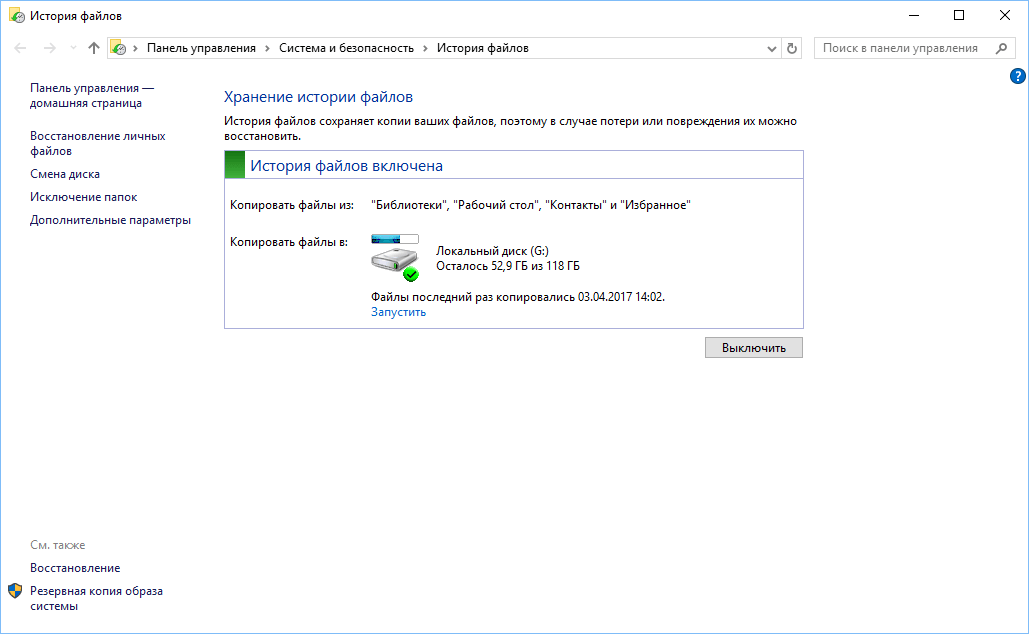
Dacă doriți să salvați copii de rezervă în disc extern sau în nebunie sumbră, atunci ai o astfel de abilitate! Indiferent de modalitatea pe care o alegeți, asigurați-vă că toate fișierele importante sunt gata pentru copiere.
Cum se actualizează prima pagină a Windows 10
Uneori, dacă aveți probleme serioase cu computerul, puteți ajuta prin actualizarea sistemului la un anumit punct din trecut - să zicem, actualizarea sistemului de operare pentru câteva zile sau mai mult. Aceasta este o soluție ideală pentru reducerea problemelor asociate cu recent instalarea de suplimente. Windows 10 oferă o serie de opțiuni pentru a restabili sistemul la o stare timpurie.
Croc 1: În fereastra „Actualizări și securitate”, accesați fila „Actualizări”. Pe pagina care s-a deschis, veți selecta opțiunea „Reveniți la cea mai recentă versiune de Windows 10”. Faceți clic pe butonul „Start” și finalizați achiziția.
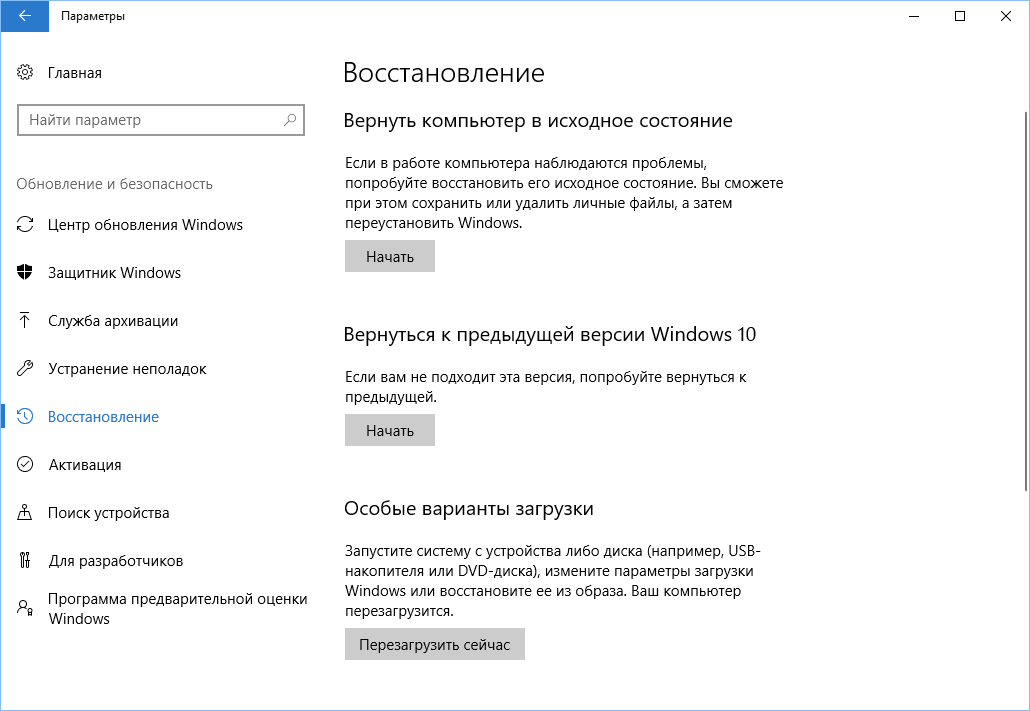
Croc 2: După o scurtă explicație despre motivele întoarcerii pliului frontal și verificarea actualizărilor care pot corecta problema, Windows va rula o analiză a informațiilor disponibile pentru actualizare. Urmați instrucțiunile de pe ecran până când apare ecranul de selecție a plierii. În unele cazuri, sistemul de operare nu poate fi recunoscut fișierele necesare, pe care trebuie să îl utilizați pentru a face upgrade la cea mai recentă versiune, mai ales dacă ați curățat discul în restul timpului. Este mai bine să glumești și să iei decizii mai bune.
Croc 3: Odată ce operațiunile de pregătire au fost finalizate cu succes, puteți readuce sistemul la prima stare de pliere. Acest lucru vă va ajuta să scăpați de problemele cauzate de actualizările recente ale sistemului. Dacă este posibil, alegeți cea mai stabilă și mai funcțională versiune a Windows 10. În unele cazuri, veți avea acces la cele mai recente sisteme de operare de pe computer, de exemplu, Windows 8.
Puncte de actualizare a sistemului Vikorystvo
Puteți actualiza Moara de ferestre 10 pentru puncte suplimentare de actualizare a sistemului, Aceasta metoda va fi deosebit de maro dacă trebuie să vă întoarceți în față versiuni Windows 10, în loc să săriți înapoi toate selecțiile.
Croc 1: Accesați panoul rulotei tastând „Panou rulotă” în Presupun că Windows. Faceți clic pe "Vizualizare > Pictograme mari sau alte" și selectați secțiunea "Actualizare", apoi faceți clic pe opțiunea "Run system update". Apoi, confirmați că doriți să treceți la acest mod. De asemenea, disponibilă pentru clienți aici crearea de noi puncte de inovare şi ajustare a procedurilor de reînnoire .
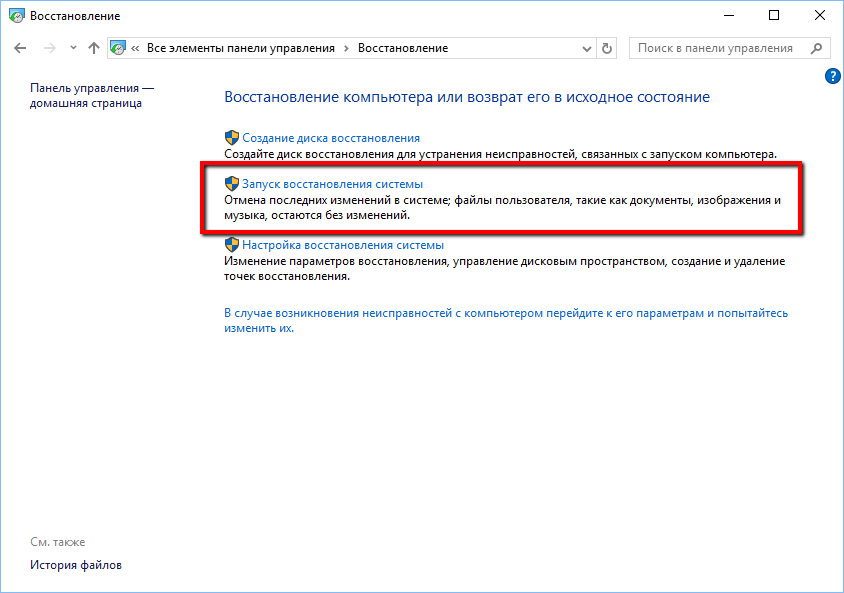
Croc 2: După operație, va fi selectat un punct de actualizare recomandat cu o descriere a modului în care a fost finalizată acțiunea înainte de crearea unui anumit punct. De asemenea, pe acest ecran Puteți selecta alte puncte de actualizare. Selectați opțiunea „Selectați alt punct de actualizare” și faceți clic pe „Următorul” dacă doriți să vă uitați la alte opțiuni de actualizare.
Vă rugăm să rețineți că Windows creează un punct de reînnoire după schimbări majore, cum ar fi instalarea programe noi, drivere sau actualizări. Dacă nu explorați opțiunile de upgrade disponibile, sistemul poate fi deteriorat. Cine va trebui să reinstaleze din nou sau să caute alte probleme.
Croc 3: Găsiți punctul de actualizare care cauzează cele mai multe probleme în sistem. Apoi faceți clic pe butonul „Următorul” și confirmați începerea operațiunii de actualizare făcând clic pe butonul „Terminare”. Vă rugăm să rețineți că această operațiune nu este responsabilă pentru ștergerea fișierelor personale.
Cum se instalează Windows 10
Este posibil ca unele operațiuni de upgrade să nu prezinte o problemă atât de mare și pot fi necesare în afara skidannya sisteme de înregistrare a datelor corupte sau în timpul pregătirii calculatorului înainte de vânzare.
Croc 1: Accesați din nou secțiunea „Actualizare” din secțiunea „Actualizare și securitate” a programului „Setări” și selectați prima opțiune disponibilă - „Rotiți computerul din tabără de weekend" Faceți clic pe butonul „Start” pentru a continua.
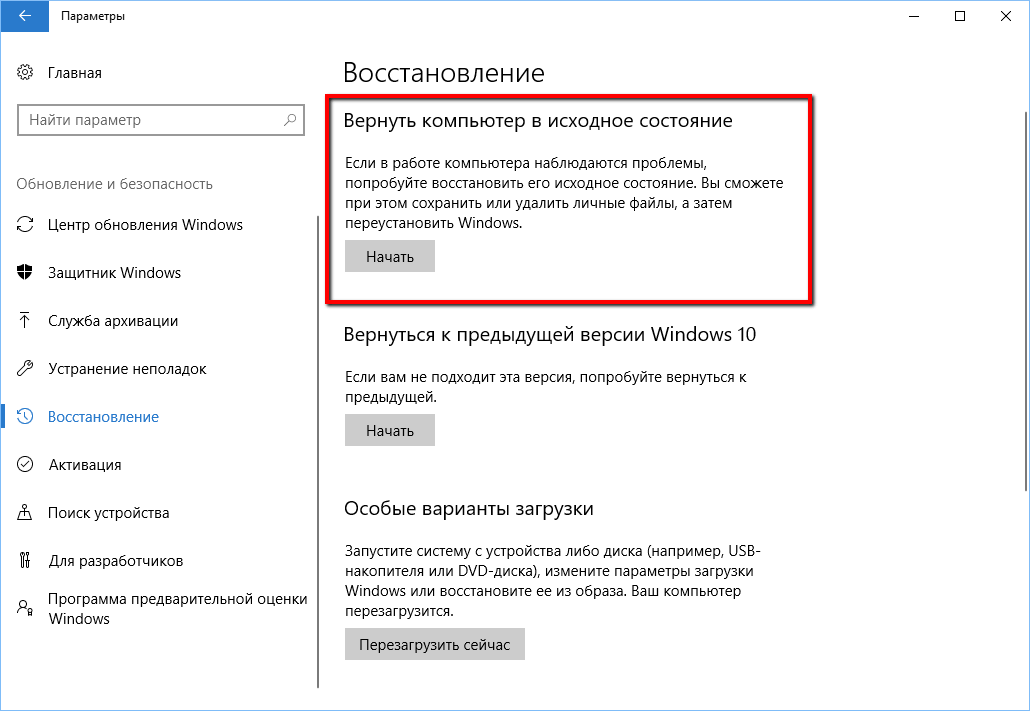
Croc 2: Veți avea acces la o serie de opțiuni care vă permit să ajustați datele care trebuie ștergate. Dacă doriți să rezolvați problema în timp ce continuați să utilizați computerul, selectați opțiunea „Păstrați fișierele mele” (și pregătiți-vă pentru o altă opțiune, deoarece prima nu va funcționa). Dacă doriți să ștergeți întregul sistem și ați verificat deja integritatea și siguranța copiilor de rezervă, selectați opțiunea „Ștergeți tot”. Dacă vă vindeți computerul, ar trebui să actualizați setările din fabrică pentru a vă opri computerul. Vă rugăm să rețineți că opțiunea rămasă nu va fi disponibilă pentru totdeauna. În acest caz, programele care au fost instalate la achiziționarea computerului vor fi reinstalate.

Croc 3: Confirmați alegerea și verificați ora curentă. Cum vă înscrieți pentru reduceri la laptop sau dispozitiv mobil, reconectați ceea ce ați conectat la limită. Sistemul va fi reactivat automat după finalizarea actualizării.
Asigurați-vă că activarea are loc automat și nu cauzează probleme, indiferent dacă reinstalați sau reînnoiți sistem Windows 10 . Dacă utilizați o înregistrare de cont local, link Tasta Windows 10 la oblikovo-ul tău Înregistrările Microsoft pentru o reactivare mai ușoară la actualizarea configurației computerului.
Dacă aveți probleme cu activarea, deschideți secțiunea „Actualizări și securitate” a programului „Setări” și accesați fila „Activare”. Aici vă puteți actualiza starea de activare sau puteți adăuga o altă cheie la produs. Termină-te solicitări de pe ecran pentru a reactiva instalarea Windows 10.
Nimic nu se întâmplă pentru totdeauna, iar noul Windows 10 începe să funcționeze fără defecțiuni și fluiditatea acestuia se îmbunătățește, aducând valoarea insecurității proprietarului computerului. Adesea, PC-urile sunt atacate de diverse programe supărătoare sau sistemul de operare devine corupt prin instalarea unui număr mare de programe. Și, de asemenea, mulți proprietari de afaceri nu le pasă de necesitatea curățării regulate a registrului.
Ca urmare, majoritatea fahiviștilor converg către Duma, ceea ce necesită reinstalarea sistemului de operare, care este modalitatea optimă de ieșire din situație. Kozhen koristuvach este responsabil pentru cunoștințele mamei sale că trebuie să reinstaleze Windows 10, ceea ce nu este doar pentru a-și economisi banii, ci și pentru a-și îmbunătăți auto-iluminarea în viitor. În general, algoritmul procesului poate să nu difere de acțiuni similare din alte țări. Windows timpuriu. Prin urmare, datorită prezenței instrucțiunilor competente și sensibile, orice novice poate îndeplini cu ușurință sarcinile atribuite. Pentru care se prezintă următoarele cartea de rapoarte cu ilustrații detaliate.
Trepte din față
Se recomandă ca deocamdată să salvați copii ale anumitor fișiere și informații pe care sunt salvate disc de sistem computer, pe dinafară, mohorât sau altfel împărțirea celor cruzi disc PC. Sincronizarea datelor Viscont pentru toată lumea instalarea browserului. Acest lucru vă va permite să vă întoarceți rapid la ritmul normal de lucru după reinstalarea sistemului de operare.
Mai departe trebuie să scrieți Voi lua o unitate flash sau disc DVD. Prin urmare, trebuie să descărcați următoarele comenzi rapide pe computer, astfel încât sistemul de operare să poată funcționa în continuare pe alt computer dacă este imposibil să porniți sistemul de operare pe computerul problematic:
Dacă sistemul de operare este încă remarcabil
Dacă sistemul de pe computer poate încă funcționa, îl puteți reinstala în modul robot.
În acest scop, este necesar să se creeze următorul algoritm de acțiuni ulterioare:
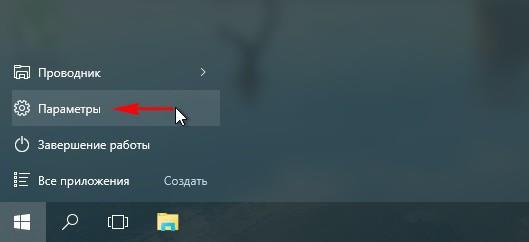
Pentru că sistemul de pe un computer nu poate fi vrăjit
Dacă Windows 10 nu pornește deloc pe computer, va trebui să-l lansați de pe un dispozitiv extern.
Prin urmare, este necesar să selectați următoarele etape ulterioare de acțiune:
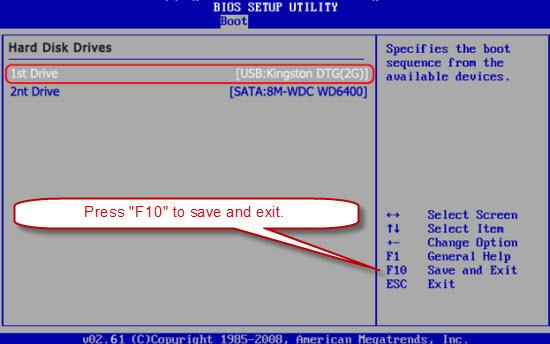
Cu reinstalare sau pur și simplu Instalarea Windows xp, 7, 8, 10 Ai probleme, nu e vina ta, avem mai multe șanse să suferim instrucțiuni de raportare. La urma urmei, procesul de reinstalare, pornind de la memorie, este mult mai ușor. Dacă nu ați instalat niciodată un sistem de operare înainte, atunci articolul nostru vă va ajuta în acest sens.
Pentru cob, contează sistem vimogs d Pentru reinstalare Windows 7, 8, 10:
- Utilizarea memoriei operaționale Este necesar să devină mai mare de la 1 GB (x32) la 2 GB (x64).
- Vilne loc pe hard disk 16 GB (x32) și 20 GB (x64).
- Dispozitiv grafic DirectX 9.
- După instalarea Windows în sine, veți avea nevoie de aproximativ 2 gigaocteți Distrează-te pentru instalare Diverse programeși fișierul swap
Puteți afla despre aceste caracteristici din fila „ Calculatorul meu».
Nu uitați că Windows 7 are șase ediții. Puteți instala maxim, corporate, profesional, home extins, home basic sau versiunea cob. Yaka e mai frumoasa? Depozitați în funcție de nevoile dvs. Noi l-am recomanda pe cat posibil.
Procesul de instalare pe aplicația Windows 7
- O reinstalare simplă a Windows 7 nu va necesita ajustarea BIOS-ului sau repornirea computerului. Intră disc fantezistîn unitate și așteptați să apară prima fereastră de instalare, apoi apăsați „ Instalare».
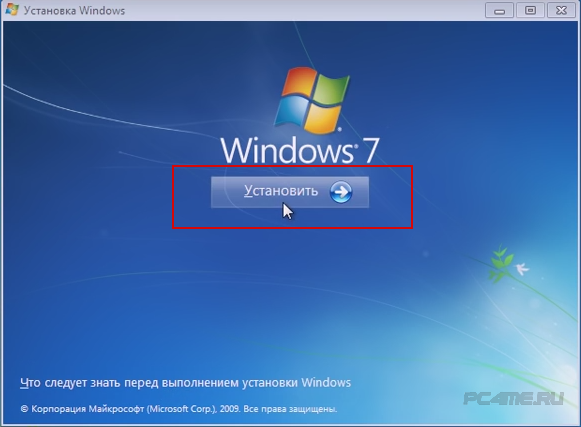
- După aceasta, va începe procesul de copiere a fișierelor în timp util și instalarea sistemului de operare.

- În această etapă începe colectarea datelor. Selectați dacă sistemul necesită actualizări de pe site-ul oficial. U vipadku z versiune licenţiată Faceți clic pe numărul opțiunii 1 . Când „piratul” este instalat, se recomandă să selectați numărul opțiunii 2 – « Nu stricați restul actualizărilor».

- Pune steagul pe " Voi accepta..."și în relief" Dali»
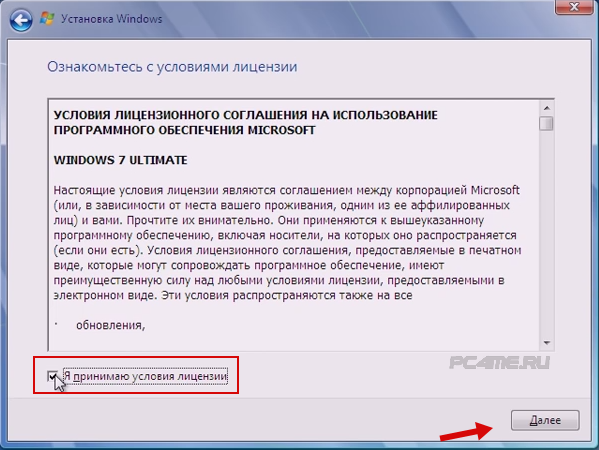
- Selectați tipul de instalare. Selectați " Instalat extern ", indiferent de ce sistem aveai înainte - XP sau cartela SIM. Vă rugăm să ne reinstalați.
![]()
- Selectați un loc pentru a instala sistemul de operare. De regulă, selectați partiția-disc C ( Dacă ați instalat deja un alt sistem pe noul sistem, de exemplu XP, atunci puteți introduce videoclipul într-o altă partiție goală) și apăsați „ Dali».
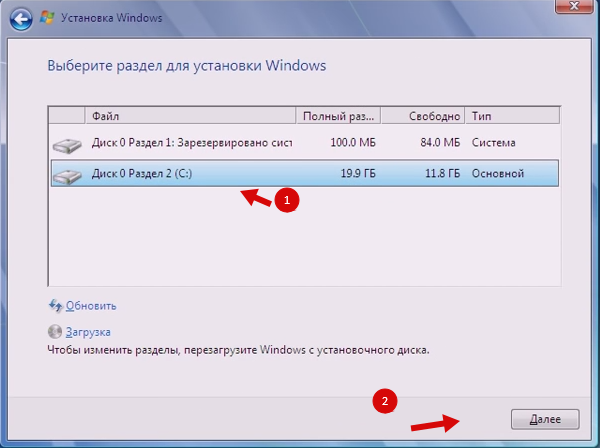
- Vă rugăm să ne contactați cu informații despre cei care sistem vechi, instalat pe discul selectat, va fi salvat în folderul windows.old și nu va mai fi activ, trebuie să confirmați cu butonul „ Bine“
- Procesul de instalare a instrucțiunilor. Aici puteți urma cinci etape. Acum veți putea să copiați/despachetați fișiere, să instalați componente/actualizări și să finalizați instalarea.
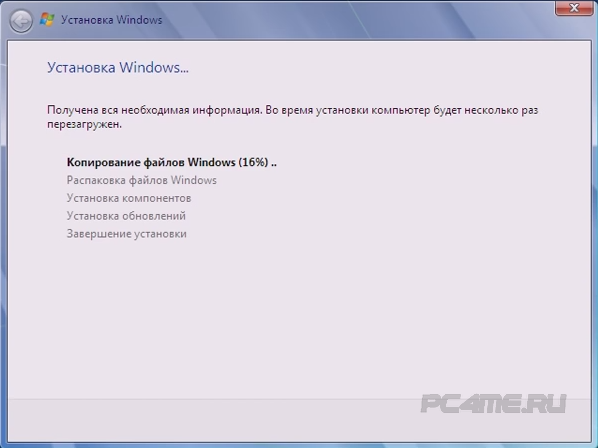
- Procesul de reinstalare a computerului va reporni de mai multe ori. Prima re-invitație este însoțită de apariția unei ferestre albastre cu inscripția „ Instalare Windows».
- După aceasta, începe procesul de „Depachetare fișiere”. Este nevoie de aproximativ 1 an pentru a finaliza toate procesele.
- Etapa finală, după repornirea computerului de mai multe ori – „ Instalare completă».
Yakshcho vi instalați Windows xp, 7, 8, 10 Ca prieten al sistemului, după finalizarea instalării trebuie va însemna ca sistemul să ruleze Windows.
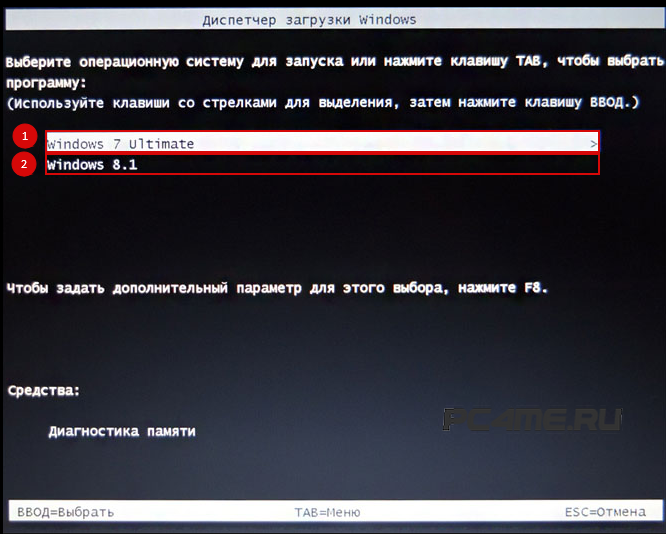
La reinstalarea Windows xp, 7, 8, 10 pe lângă un sistem de operare mare, care va continua să se întâmple în fiecare zi, deveni instalat automat Windows.
- Selectați limbile necesare. De exemplu, Rusă.
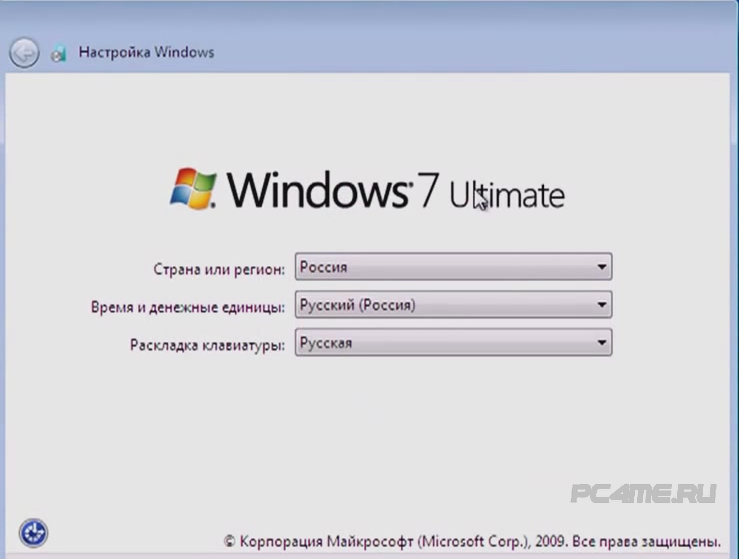
- Spune-mi Sunt pentru computerul dvs
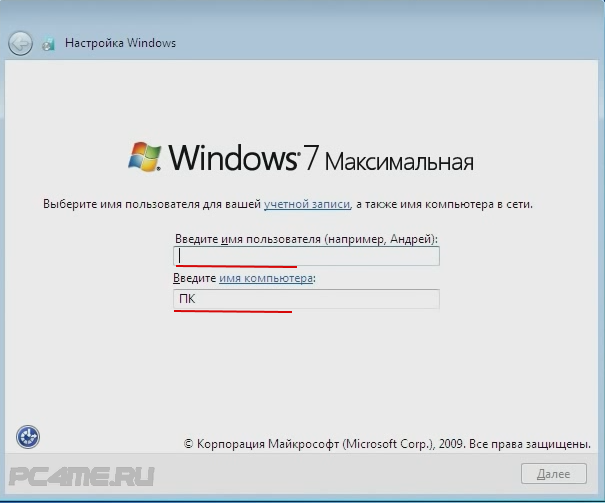
- ce vrei nu este necesară parola, completați secțiunea corespunzătoare goală și apăsați „ Dali».
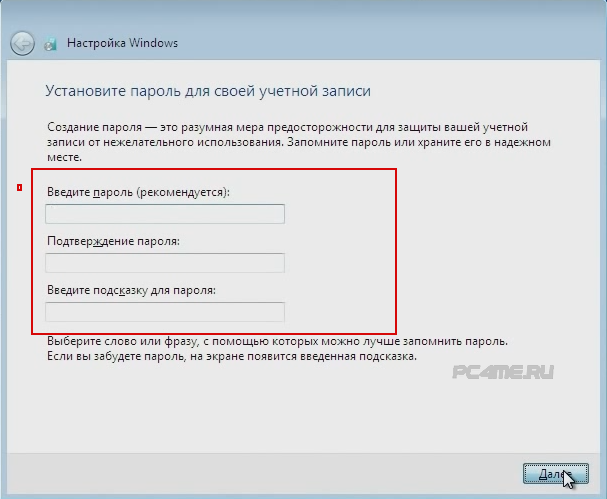
- Apoi introduceți cheia de activare sau apăsați „ Ocolire» .
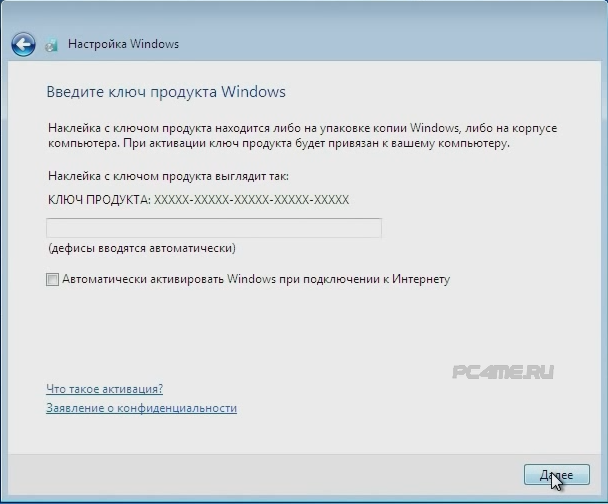
- Selectați data și fusul orar.
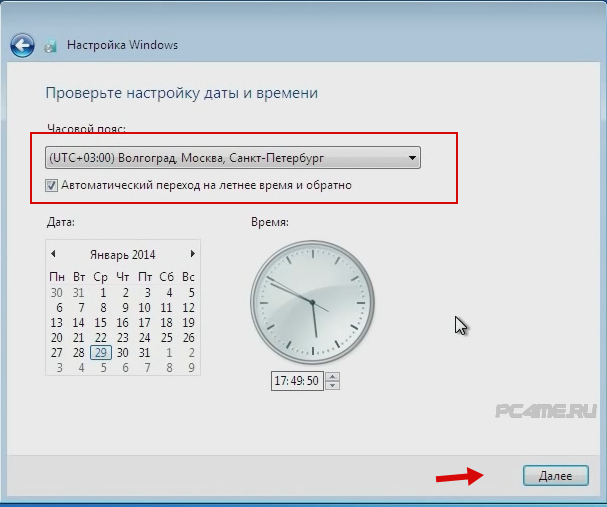
- Apoi înscrieți-vă cu actualizari automate- De ce ai nevoie? Cum l-ai instalat? produs licențiat, atunci vei vedea " parametrii recomandați„Nu vă faceți griji - alegeți primul articol.
- Și de la" Adăugați o soluție» odată instalat pirat Așadar, după mai multe actualizări ale schimbului de date cu serverul Windows despre defecțiuni, sistemul identifică o copie fără licență și este obligat să achiziționeze o licență (din fundalul desktopului sau notificări permanente).
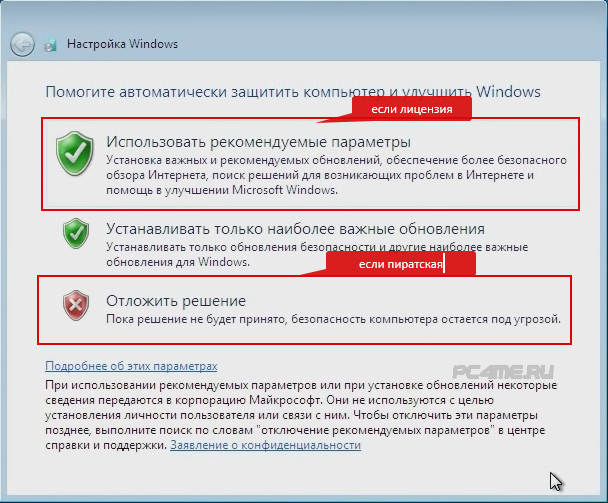
- După parcurgerea tuturor acestor pași, calmează-te Windows nou 7 (cu alte versiuni 8, 8.1, 10 totul este practic la fel).
Nu veți mai avea voie să aplicați pentru niciun titlu de post instalarea dispozitivelorȘi selectați driverele potrivite pentru ele, de la care puteți fi ajutat de articole care sunt înregistrate de programe de recunoaștere automată șoferii necesari, și acțiuni de la aceștia în același timp cu atenția și instalarea lor (având configurat anterior conexiunea la Internet).
Găsiți programele de care aveți nevoie, aranjați comenzile rapide către ele în ordine etc.
Considerăm că, pe baza informațiilor noastre, ați reușit să instalați un Windows xp, 7, 8, 10 reinstalat. Dacă tocmai ați reinstalat sau pur și simplu ați instalat sistemul de operare, atunci va fi mai ușor și aveți încredere în puterea dvs. dreapta.








